
Spisu treści:
- Autor John Day [email protected].
- Public 2024-01-30 11:31.
- Ostatnio zmodyfikowany 2025-01-23 15:03.


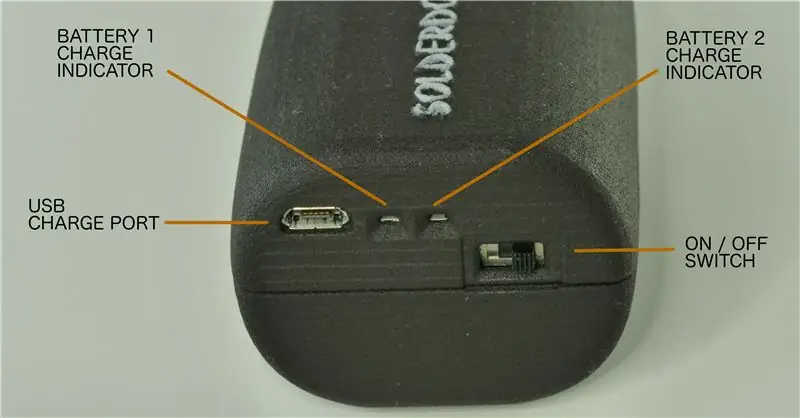

Kliknij poniżej, aby odwiedzić naszą stronę projektu Kickstarter dla Solderdoodle Plus, bezprzewodowego, gorącego narzędzia wielofunkcyjnego USB z możliwością ładowania i zamówić w przedsprzedaży model produkcyjny!
www.kickstarter.com/projects/249225636/solderdoodle-plus-cordless-usb-rechargeable-hot-mu-0
Ten Instructable wprowadza nową ładowalną lutownicę Open Source USB o nazwie Solderdoodle Plus. Dwa razy mocniejszy od oryginalnego Solderdoodle, ma regulowaną moc 10 W z kontrolą dotykową, wskaźnikami stanu LED i może naprawdę zastąpić urządzenie przewodowe. Przesuń, aby dostosować moc i naciśnij, aby włączyć ogrzewanie. Funkcje bezpieczeństwa obejmują tryb uśpienia, który wyłącza urządzenie, gdy nie jest używane, ostrzeżenie o niskim poziomie naładowania baterii oraz dwuogniwowy kontroler ładowania baterii.
Solderdoodle Plus może wytrzymać ponad 1 godzinę przy stałej maksymalnej mocy w temperaturze 500 stopni C.
Możesz dosłownie iść w dowolne miejsce i nadal mieć sposób na naładowanie Solderdoodle Plus, jeśli w pobliżu znajduje się laptop, bateria USB, adapter ścienny, a nawet ładowarka słoneczna USB! Alternatywnie możesz użyć Solderdoodle Plus jako urządzenia przewodowego, co oznacza, że może jednocześnie ładować i rozładowywać.
Specyfikacja Solderdoodle Plus:
* Czas do pełnego naładowania: ~3 godziny
* Pojemność: 2000 mAh/7,2 V * Typ: 2x Panasonic NCR18500A litowo-jonowy
* Rozmiar: średnica: 1,75 cala * Długość: 8,5 cala
* Materiał korpusu: Nylon * Waga: 149g (5,3 uncji)
* Kabel wejściowy - 3-calowy nylonowy pleciony męski USB typu A na złącze mikro
* Wejście - prąd: do 2500mA | Napięcie: 5 V
* Wyjście - prąd: 2000mA | Napięcie: 5 V * Moc wyjściowa: 10 watów
* Żywotność baterii przy typowym użytkowaniu: 5-10 lat, aż pojemność baterii znacznie się zmniejszy
* Zapewnia 1 godzinę ciągłego ogrzewania z pełną mocą * Nagrzewa do ponad 572ºF (300ºC) w zaledwie 15 sekund
*OSTRZEŻENIE: Zachowaj ostrożność podczas obchodzenia się z jakąkolwiek baterią litowo-jonową, ponieważ zwarcie baterii może spowodować oparzenia. Zawsze noś okulary ochronne. Należy używać zalecanych akumulatorów i elementów obwodów ze względu na wyższy maksymalny prąd ładowania akumulatora 2500 mA. Części drukowane w 3D mogą się odkształcać w wysokich temperaturach. To tylko prototyp, więc mogą występować problemy z wydajnością, które nie zostały jeszcze naprawione.
Krok 1: Wymagane materiały i narzędzia


MATERIAŁY:
ILOŚĆ Opis
1 Weller BP645 Soldering Iron1 Podwójny obwód kontrolera ładowania litowo-jonowego Solderdoodle Plus (schemat, pliki Gerber itp. można pobrać z poprzedniej strony. Głównym elementem układu scalonego jest kontroler ładowania Maxim MAX8903G)
1 Płytka kontrolera Solderdoodle Plus (Schematic, Gerber Files itp. można pobrać z poprzedniej strony. Głównym komponentem IC jest mikrokontroler Attiny84A)
2 NCR18500A 2000mAh niezabezpieczony akumulator litowo-jonowy Panasonic
Światłowód 7 LED Bivar VLP-350-F
1 Czujnik dotykowy Interlink FSLP 34-00003
1 zestaw obudowy do walizki Solderdoodle Plus (plik STL można pobrać z poprzedniej strony, firma Shapeways rekomenduje dostawcę druku 3D) Strona A: https://www.shapeways.com/product/Y39XUHLAE/solder… Strona B:
4 wkręty do gwintowania 2-28 x 1/2"
Różne długości 20 AWG linka czerwona/czarna w osłonie silikonowej Przewód maks. 5 A https://www.digikey.com/product-detail/en/cnc-tech… https://www.digikey.com/product-detail/ pl/cnc-tech…
1 Micro Power Connector 1X4
1 Micro Power Connector 2X2
1 złącze Micro Power 1X2
10 Końcówka zaciskowa żeńska 20-24 Gage
NARZĘDZIA:
ILOŚĆ Opis
1 sterownik Torx 2-28 T6
1 szczypce do ściągania izolacji Zakres 20-24 gage
1 Zaciskarka do drutu o zakresie 20-24 gage
1 taśma miernicza
1 zacisk do lutowania z trzeciej ręki
1 lutownica
1 nóż hobby
1 programator z Teensy 3.6, płytką prototypową i przewodami/pinami Pogo (schemat można pobrać z poprzedniej strony)
1 komputer z zainstalowanym najnowszym oprogramowaniem programistycznym Arduino
1 kabel USB
1 Dremel z końcówką diamentową
Strumień
Lutować
Krok 2: Montaż elementu grzejnego i kabla zasilającego




(Opcjonalnie: wyjmij element grzejny) Odkręć lutownicę Weller, wyjmij wszystkie części i po prostu zachowaj zespół elementu grzejnego. Odlutuj zwinięty przewód i kabel LED z elementu grzejnego. Użyj narzędzia Dremel z końcówką diamentową, aby oszlifować obszar wokół i wewnątrz małego otworu, w którym zamocowana jest sprężyna przełącznika, aby usunąć powłokę do lutowania i nieco zwiększyć rozmiar otworu.
Odetnij odcinek czerwonego i czarnego przewodu o długości 1-1/8 cala. Zdejmij 0,06 cala z obu końców czerwonego przewodu i umieść jeden koniec w małym otworze. Użyj trzeciego zacisku dla łatwiejszego lutowania. Silikonowa osłona jest bardzo elastyczna, dzięki czemu można ją zsunąć do tyłu, jeśli trzeba chwilowo odsłonić więcej drutu. Użyj topnika, a następnie przylutuj drut w maleńkim otworze z małym drutem wystającym z drugiej strony, aby lut popłynął. Następnie usuń 0,06 cala jednego końca czarnego przewodu i 0,2 cala drugiego. Przylutuj pozbawioną izolacji końcówkę.2 do środkowej miseczki złącza końcówki. Zaciśnij złącze na drugim końcu przewodu i podłącz złącze 2-stykowe do przewodów, jak pokazano na zdjęciu (Pin 1: CZERWONY, Pin 2: Czarny).
Odetnij 3-3/8 "długości czarnego i trzech czerwonych przewodów. Zdejmij.06" z obu końców wszystkich tych przewodów i zagnij złącza na każdym końcu. Podłącz przewody jak pokazano na zdjęciu i na poniższej liście pinów:
Złącze 2X2 do złącza 4X1
Styk 1: czerwony --- Styk 4
Pin 2: Czarny --- Pin 3
Styk 3: czerwony --- Styk 2
Pin 4: czerwony --- Pin 1
W tym momencie zdejmij grot lutowniczy, aby zapewnić bezpieczną instalację w ostatnich krokach.
Krok 3: Programowanie Solderdoodle Plus

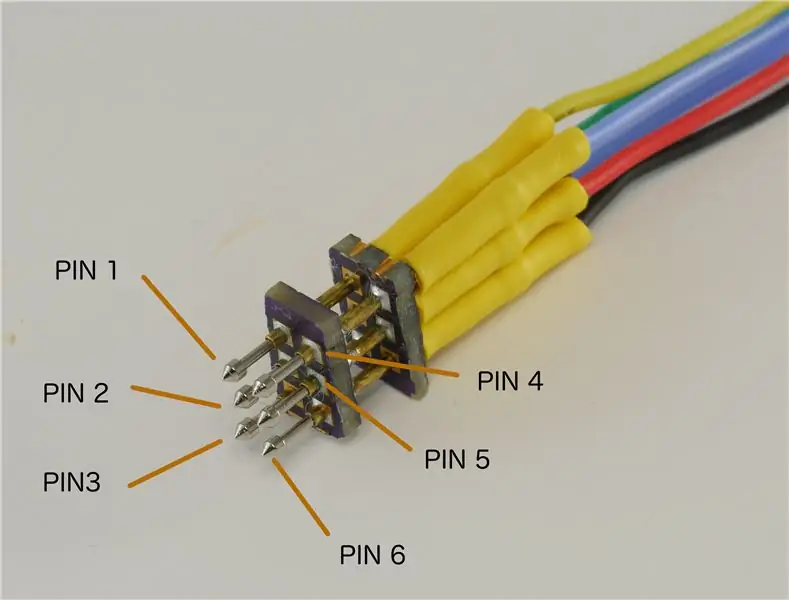
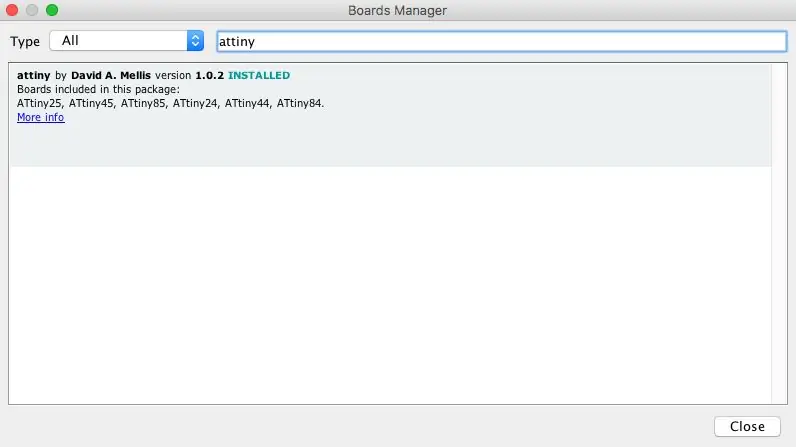
Poniżej znajduje się samouczek dotyczący pobierania oprogramowania sterującego na płytkę kontrolera Solderdoodle Plus. Nie musisz używać dokładnie tych samych części i najprawdopodobniej, jeśli masz jakikolwiek rodzaj płytki stykowej i Teensy 3.2 lub 3.6, możesz znaleźć części zamienne leżące dookoła, aby je okablować. Na pierwszej stronie tego Instructable dołączony jest szkic Solderdoodle Plus Arduino i schemat w celach informacyjnych. Diody i rezystory nie muszą być dokładne, ponieważ służą tylko do sprawdzenia, czy programator się komunikuje. Możesz również użyć płytki Arduino, ale będziesz musiał zmienić niektóre ustawienia.
Płytka sterująca Solderdoodle Plus ma przelotowe otwory 2x3 w rogu z odstępem 0,1 cala do programowania Attiny84A. Użyłem pinów pogo przymocowanych do 2 niestandardowych wyciętych kawałków płytki prototypowej i przylutowanych na miejscu. Kabel jest po prostu cienkim elastycznym drutem z D- Żeńskie piny SUB o wysokiej gęstości zaciśnięte i obkurczone pod wpływem ciepła na jednym końcu, a męskie piny D-SUB o wysokiej gęstości na drugim końcu łączące się z płytką stykową. Jeśli ich nie masz, możesz spróbować po prostu przebić przewody lub szpilki następnie lekko dociśnij z boku, aby upewnić się, że przewody lub szpilki stykają się z przelotkami do programowania.
FLASH TENSY PROGRAMATOR
0. Dokładnie sprawdź, czy masz najnowsze oprogramowanie Arduino. NIE UŻYWAJ MICROSOFT STORE (instalacja z Microsoft Store w systemie Windows umieszcza program w bezpiecznym folderze, do którego Teensy nie ma dostępu).
1. Zainstaluj Teensyduino (nawet jeśli uważasz, że już to masz, sprawdź ponownie najnowszą wersję):
www.pjrc.com/teensy/teensyduino.html
2. Otwórz ten szkic (TeensyProgrammer.ino) w Arduino IDE.
3. Podłącz Teensy do komputera i zmień te opcje menu (jeśli to nie działa, wypróbuj inny kabel USB, ponieważ mogą się zepsuć):
Wybierz model Teensy w Narzędzia > Tablica
Wybierz Teensy w Narzędzia > Port
Narzędzia > Programista > "AVR ISP"
4. Kliknij przycisk „Prześlij” (ikona strzałki w prawo), aby skompilować i flashować Teensy z kodem TeensyProgrammer.
FLASH PŁYTA KONTROLNA SOLDERDOODLE
0. Upewnij się, że nic nie jest jeszcze podłączone do płyty kontrolera Solderdoodle Plus.
1. Dodaj obsługę ATtiny do swojego Arduino IDE, przechodząc do tej opcji menu:
Narzędzia > Tablica > Menedżer tablic: wyszukaj "attiny" i kliknij "Zainstaluj"
2. uruchom ponownie Arduino IDE.
3. Otwórz swój szkic (SolderDoodle_Plus.ino) w Arduino IDE.
4. Po podłączeniu Teensy do komputera zmień następujące opcje menu:
Narzędzia > Tablica: "ATtiny24/44/84"
Narzędzia > Procesor: "ATtiny84"
Narzędzia > Zegar: "Wewnętrzny 8 MHz"
Narzędzia > Port: pod portami szeregowymi, w zależności od tego, który z nich ma w nazwie „Teensy”.
Narzędzia > Programista: "Arduino jako ISP"
5. Podłącz swój własny kabel do programowania 2x6 do płyty kontrolera Solderdoodle Plus.
6. Jeśli używasz zupełnie nowej płyty kontrolera Solderdoodle Plus, użyj tego narzędzia, zanim przejdziesz dalej:
Narzędzia > Nagraj bootloader
Powinno to naprawić szybkość zegara na chipie.
7. Na koniec: kliknij przycisk „Prześlij”, aby sflashować układ ATtiny. Diody LED powinny migać, okno szkicu powinno wskazywać, że przesyłanie zakończone i gotowe!
SPRAWDZANIE SYSTEMU
Podłącz kabel zasilający do płytki sterującej podwójnym ładowaniem Solderdoodle Plus i podłącz go do płytki sterującej Solderdoodle Plus. Włącz przełącznik zasilania i wypróbuj czujnik dotykowy, aby upewnić się, że działa prawidłowo, zanim przejdziesz dalej. Jeśli działa prawidłowo, wyłącz zasilanie i odłącz kabel zasilający od płytki sterującej Solderdoodle.
Krok 4: Montaż Solderdoodle Plus



A teraz ostatnie kroki w Zgromadzeniu! Po pierwsze, pamiętaj, że części drukowane w 3D nie są precyzyjne, więc sprawdź, jak każda część pasuje, zanim przejdziesz do montażu. Być może będziesz musiał użyć noża hobbystycznego, aby zeskrobać trochę materiału, jeśli pasowanie jest zbyt ciasne, szczególnie wokół wnęki zespołu elementu grzejnego. Myślę, że do czarnego koloru dodano farbę, która również dodaje trochę grubości.
Po drugie, weź samą płytkę kontrolera Solderdoodle i wciśnij świetlówki LED. Jeśli jest mała szczelina i nie zsuwa się ona całkowicie w dół, to jest w porządku.
Po trzecie, podłącz kabel czujnika dotykowego w orientacji pokazanej na zdjęciu.
Po czwarte, zainstaluj akumulatory w zaciskach akumulatora tablicy kontrolnej podwójnego ładowania, upewniając się, że dodatnie końce akumulatorów weszły do zacisków oznaczonych BAT1 i BAT2.
Po piąte, podłącz kabel zasilający, płytę kontrolera podwójnego ładowania i kabel elementu grzejnego do płyty kontrolnej Solderdoodle. Upewnij się, że kabel zasilający skręca się w kierunku pokazanym na zdjęciu.
Po szóste, upewnij się, że warstwa ochronna czujnika dotykowego została zdjęta i umieść całą płytkę i zespół kabla w obudowie drukowanej 3D z boku A, umieszczając czujnik dotykowy jako pierwszy. Upewnij się, że kable czujnika dotykowego składają się dokładnie tak, jak pokazano na zdjęciu. Jeśli pasowanie jest zbyt ciasne, zwłaszcza w przypadku złącza USB, usuń i przytnij nadmiar plastiku nożem hobbystycznym i spróbuj ponownie. Płytka kontrolna Solderdoodle ma wycięcie, które powinno pasować do pasującej plastikowej zakładki po stronie A. Wciśnij przewody na miejsce, aby usunąć sprężystość i skręcenie zespołu. W razie potrzeby umieść kawałek taśmy, aby utrzymać zespół w obudowie.
Po siódme, może to być trudniejsza część montażu, ale przymocuj wydrukowaną obudowę Side B do strony A, upewniając się, że obwody wewnątrz nie poruszają się. Zamocowanie zespołu elementu grzejnego na początku wydaje się być najlepszą metodą, przy jednoczesnym upewnieniu się, że czujnik dotykowy wsuwa się w pasującą wnękę, a światłowody LED przechodzą przez otwory u góry. Ślady przewodzące przewodu czujnika można zdrapać, więc należy uważać, aby podczas montażu wystąpiło minimalne tarcie lub zadrapanie na kablu. Upewnij się, że wszystko jest prawidłowo ułożone, upewniając się, że czujnik dotykowy nie jest zgięty lub wygięty i że nie ma większych szczelin w szwach lub wystających częściach. Jeśli musisz wbić się do wnętrza obudowy podczas montażu, upewnij się, że szturchasz plastikowym lub nieprzewodzącym narzędziem, ponieważ szturchanie metalowym przedmiotem może spowodować zwarcie.
Po ósme, trzymając razem strony A i B, włóż 4 śruby i wkręć je. Jeśli chcesz, aby tekst „Solderdoodle Plus” na obudowie bardziej się wyróżniał, po prostu pomaluj wypukły tekst kontrastowym kolorem. Przed podłączeniem grotu lutowniczego włącz zasilanie i sprawdź, czy sterowanie dotykowe działa. Przesuń w górę lub w dół, aby dostosować moc i naciśnij czujnik, aby aktywować ogrzewanie. Ponadto naciśnij trzykrotnie czujnik, aby przejść w tryb uśpienia, i ponownie dotknij trzykrotnie, aby się obudzić. Tryb uśpienia jest aktywowany automatycznie po 5 minutach bezczynności.
GRATULACJE! Twój gotowy budynek Solderdoodle Plus! Teraz możesz założyć grot lutowniczy i zacząć lutować!
Krok 5: Bezpieczeństwo i rozwiązywanie problemów

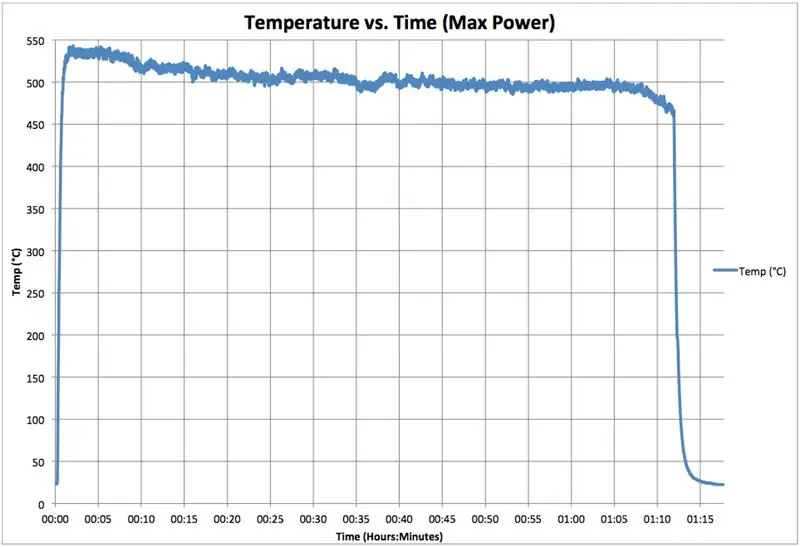


PREZENTACJA NA ŻYWO POWYŻEJ
Ten test temperatury pokazuje, że jakość Solderdoodle Plus jest bardzo wysoka. Jest to jednak tylko wersja prototypowa, więc mogą wystąpić problemy z wydajnością, które nie zostały jeszcze naprawione.
Solderdoodle Plus włącza się tylko przesuwając po czujniku, a następnie naciskając czujnik, więc kładę duży ciężar na czujniku i pozwalam mu pracować z sondą temperatury dotykającą końcówki. Zrobiłem zdjęcia testu i wykreśliłem go na wykresie, który widać powyżej. Widać, że temperatura wynosi około 500 st. C przez ponad godzinę przy maksymalnej mocy. Oprogramowanie wyłącza system, gdy napięcie akumulatora spadnie poniżej 6,1 V. Przy normalnym użytkowaniu przycisk zasilania nie jest przytrzymywany tak długo, więc powinien działać znacznie dłużej podczas normalnego użytkowania.
Pakiet baterii Solderdoodle Plus wykorzystuje kontroler ładowania na każdej komórce. Każdy kontroler ładowania znajduje się na izolowanym podłożu, dzięki czemu każde ogniwo ładuje się niezależnie i nigdy nie przekracza maksymalnego i minimalnego napięcia, co pozwala ogniwom działać od 5 do 10 lat przed koniecznością wymiany.
BEZPIECZEŃSTWO
Nie pozostawiaj Solderdoodle Plus w bezpośrednim świetle słonecznym. Trzymaj to zakryte lub w cieniu. Ciepło słoneczne może spowodować nagrzewanie się obwodu ładowania i akumulatora, przerwanie ładowania, pogorszenie stanu akumulatora i skrócenie jego żywotności.
Dopuszczalne temperatury pracy: Solderdoodle Plus jest przeznaczony do pracy w temperaturach od 0º do 45º C (32º do 149º F).
Przechowywanie: Wyłącz zasilanie, wyjmij końcówkę i przechowuj Solderdoodle Plus w temperaturze pokojowej. Solderdoodle Plus należy ładować raz w roku, aby zapobiec nadmiernemu rozładowaniu.
Aby uzyskać najlepsze wyniki, przed użyciem w pełni naładuj Solderdoodle Plus.
ROZWIĄZYWANIE PROBLEMÓW
Sterowanie dotykowe nie odpowiada:
1) Trzykrotnie dotknij czujnika dotykowego, aby wybudzić Solderdoodle Plus w trybie uśpienia, który następuje automatycznie po 5 minutach bezczynności.
2) Odłącz czujnik dotykowy i upewnij się, że złącze i kabel są czyste i nie są zatkane.
2) Wyjmij czujnik dotykowy z plastikowej obudowy i zainstaluj ponownie, aby upewnić się, że czujnik jest prawidłowo osadzony w gnieździe. Wszelkie zagięcia lub załamania czujnika dotykowego uniemożliwią jego prawidłowe działanie.
Diody ładowania nie świecą się podczas ładowania z mojego laptopa:
1) Może się to zdarzyć, jeśli Solderdoodle Plus zostanie całkowicie wyczerpany i przejdzie w tryb ładowania podtrzymującego. Pozostaw Solderdoodle podłączony przez około 15 minut, a diody LED ładowania powinny się ponownie włączyć.
2) Niektóre starsze laptopy mają niskie ograniczenie prądu w portach USB i wyłączają port USB, jeśli prąd przekroczy limit. Spróbuj podłączyć Solderdoodle do innego portu USB lub adaptera ściennego USB o wyższym natężeniu.
Zalecana:
Otwieracz drzwi garażowych z informacją zwrotną za pomocą Esp8266 jako serwera internetowego.: 6 kroków

Otwieracz do drzwi garażowych z informacją zwrotną za pomocą Esp8266 jako serwera internetowego.: Cześć, pokażę ci, jak w prosty sposób zrobić otwieracz do drzwi garażowych. informacje zwrotne, będziesz wiedzieć, czy drzwi są otwierane lub zamykane w czasie rzeczywistym - Prosty, tylko jeden skrót, aby
Hipnotyzująca mandala z informacją zwrotną wideo: 6 kroków

Hipnotyzująca mandala z informacją zwrotną wideo: W tej instrukcji pokażę, jak stworzyć hipnotyzującą, generatywną mandalę wideo, używając tylko aparatu i monitora, które zwykle można znaleźć w sklepie z używanymi rzeczami za około 50 USD. Obraz na ekranie zostanie utworzony bez zmian
Spersonalizowane etui USB z nadrukiem 3D - w szczegółach: 4 kroki

Drukowane w 3D spersonalizowane etui na USB - w szczegółach: Cześć, Nazywam się Emese. Zrobiłem stronę https://customflashdrive.co.uk/3d-print-your-own. To miejsce, w którym możesz spersonalizować obudowę USB z nadrukiem 3D. Personalizacja obudowy USB z nadrukiem 3D jest łatwa: dodajesz własny tekst do 10 znaków i wybierasz
Arduino Uno: animacja bitmapowa na ekranie dotykowym ILI9341 TFT z ekranem dotykowym Visuino: 12 kroków (ze zdjęciami)

Arduino Uno: animacja bitmapowa na ekranie dotykowym TFT ILI9341 Z Visuino: Nakładki na ekran dotykowy TFT oparte na ILI9341 są bardzo popularnymi, niedrogimi osłonami wyświetlaczy dla Arduino. Visuino ma dla nich wsparcie od dłuższego czasu, ale nigdy nie miałem okazji napisać samouczka, jak z nich korzystać. Ostatnio jednak niewiele osób pytało
Wysokowydajna 9-woltowa latarka LED ze sterowaniem dotykowym: 4 kroki

Wysokowydajna 9-woltowa latarka LED ze sterowaniem dotykowym: Używając tylko 10 gotowych części, ten prosty obwód przekształca energię z 9-woltowej baterii na 2 białe diody LED przy 20mA, przy użyciu tylko 13mA na baterii - co jest sprawność ponad 90%
